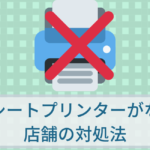ハンドメイド作品をマルシェなどで販売していると、「PayPayで支払えますか?」なんて聞かれること、増えてきていませんか?
キャッシュレス決済が広がってる今、使えるようになると便利ですよね。
でもその一方で、
- 個人間送金って、販売で使ってもいいの?
- Instagramで販売してQRコード載せるのってアリ?
など、気になることもでてきます。
この記事では、よくある疑問をまとめながら、「どうすれば安心してPayPayを使えるか?」を分かりやすく解説していきます。
結論から言うと、加盟店登録をして正式にPayPayを使うのが一番おすすめです。
PayPayは営利目的での個人間送金が利用規約で禁止されているため、販売で使うには加盟店登録が必要です。
でも『開業届を出してないけど大丈夫?』とか、『導入ってなんだか難しそう』って思ってる方も多いんじゃないでしょうか。
PayPayは、個人事業主の届け出を出していない人でも加盟店契約は可能です。ただ、申請の際に注意点もあります。
本記事では、PayPayをハンドメイドイベント出店やマルシェに導入するための手順や費用などを詳しく解説します。
目次
まず知っておこう!PayPay個人間送金は販売には使っちゃダメ!
「PayPay送金で代金を受け取ればいいんじゃないの?」と思う方もいるかもしれませんが、これはNG。
PayPayの個人間送金機能は、友達や家族間でのお金のやりとり用。
作品の販売など、商用で使うのは利用規約で禁止されています。
もし、PayPay側に商用利用だと判断されたら、アカウントが凍結されたり、使えなくなるリスクもあります。
便利ですが、ここは要注意です。
加盟店になればPayPay決済OK!でも使い方に注意点あり
PayPayを販売で使うには、個人事業主や小規模の販売形態でも、正式に加盟店登録すればOKです。
登録はネットから簡単にできて、審査もそこまで厳しくありません。
加盟店になると、以下のような使い方ができます。
- 対面でのイベントやマルシェで、PayPayのQRコードを提示して決済してもらう
- 自分専用の管理画面で売上確認もできる
- お客様も安心して支払える
PayPayのQRコード決済の加盟店になってもオンライン決済は不可
ただ、QRコードをネット上にアップして、事前に送金してもらうのは規約違反なので注意してください。
対面用のPayPay加盟店(QRコード決済)と、オンライン決済用のPayPayは別の仕組みになっていて、オンラインで使いたい場合は、別途、「オンライン決済サービス」に対応した契約や仕組みを導入する必要があります。
PayPayの通常の加盟店契約では、基本的に「お客さんがQRコードを読み取る=対面決済」が前提です。
このQRコードをオンライン(SNSやネットショップ)に載せて使うのは規約違反なので、SNSやショップページに「このQRから送ってください~」というように対面販売用のQRコードを掲載するのはNGです。
オンライン販売でPayPayを使うには?
結論:PayPayを使うなら「加盟店登録」が一番安心!
ハンドメイドの対面販売でPayPayを使うなら、個人間送金や自己流のQRコード運用はやめて、ちゃんと加盟店として使うのがベストです。
加盟店登録をすれば、お客さんも安心して使えるし、自分もトラブルの心配が減ってラクになります。
開業届を出していない場合でもPayPay導入は可能
PayPay 開業届なしでも審査に通った事例あり
「PayPayは開業届なしだと、加盟店審査に落ちる」と聞いたことがあるかもしれません。
開業届は、事業を始めた時に税務署に届け出るものですが、趣味の延長線上でやっていたり、お小遣い程度の収入の場合、開業届を出していないことは珍しくありません。
PayPayの導入申込に必要な資料は、
- 本人確認書類
- 銀行の口座情報
- 店舗の画像
基本的には、上記3点で開業届は必須ではありません。
ただ、申請後に、メールで追加資料の提出を求められるケースもあり、開業届を提出すように言われることがあります。
開業届が出せなくてPayPayの審査に落ちた人もいますが、審査に通っている事例もあります。
開業届がなくても、
- 店舗外観
- 内観写真
- イベント出店していれば屋号が写った看板ありの外観&商品写真
これらの資料でPayPayの審査が通ることもあります。
どのような写真を出せば審査に通りやすいのか、詳しくは後述します。
PayPay申込で開業届の追加資料を求められたら
PayPay申込後に、追加資料として開業届の提出を求められることがあります。
その際、開業届がない場合は、「売上が少額だったので開業届は出していない」など、開業届を出していない理由を言ってPayPayの指示を仰ぎましょう。
事業の実態が分かる資料や画像があれば、開業届がなくても審査を通過する可能性があります。
ただ、開業届がなく、審査通過できなかったケースもあります。
申込してみて、やはり開業届が必須となった場合は、開業届を税務署に出すことも検討してみてください。
開業届は税務署に行けばすぐにできる
開業届(正式名称「個人事業の開業・廃業等届出書」)は、本人確認書類と印鑑を持って税務署に行けば、すぐにできます。
マイナンバーを書く欄もありますが、書かなくても受理されます。
簡単な書類に必要事項を記入して提出するだけで、手数料もかかりません。
本来、開業届は「事業開始から1ヵ月以内に提出しなければならない」とされていますが、開業届は出していなくてもペナルティーはないので、今まで出してなかったからといって怒られることもありません。
WEB上からも届け出はできますが、税務署に行って開業届の控えに押印をもらう方が、PayPayの申請は簡単に済みます。
開業届を出すことによるデメリット
毎年確定申告が必要
開業届を出して個人事業主になると、毎年確定申告の必要があります。
確定申告には、白色申告と青色申告があります。
白色申告は簡単な帳簿でOKですが、特別控除がありません。
青色申告は、青色申告特別控除が受けられるので、税金が安く済みます。
もし、青色申告するなら、開業届のついでに青色申告承認申請書も提出することもできます。
青色申告は複式簿記で帳簿を付ける必要があり、その点が白色申告よりも面倒ですが、帳簿ソフト(やよいの青色申告オンライン![]() ・freee・マネーフォワード
・freee・マネーフォワード ![]() など)を使えば、簿記の知識がなくてもできます。
など)を使えば、簿記の知識がなくてもできます。
これらの帳簿ソフトは、帳簿づけが簡単になるだけでなく、その時々の法律の改正などに対応して、自動でバージョンアップされる点も非常に便利です。
最近で言うと、電子帳簿の義務化やインボイス制度などの法改正がありましたが、会計ソフトを使っていれば、都度のアナウンスにより必要な情報が得られ、またソフトも法改正に対応したものになります。
収入があまり多くない場合は、簡易的な帳簿でOKの白色申告の方がハードルが低くてよいのですが、白色申告だとしても会計ソフトを使った帳簿づけをするのがおすすめです。やよいの白色申告オンライン![]() など、無料で利用できますものもあります。
など、無料で利用できますものもあります。
開業届を出すと失業保険がもらえなくなる
会社勤めをしていて雇用保険に入っている場合、通常、会社を辞めた時に失業保険を受給できますが、開業届を出すと受給資格がなくなります。
失業保険は求職活動をしても仕事に就けない方が給付の対象で、事業を通じて収入を得ている状態であれば、失業状態とはみなされず受給対象外となってしまいます。
扶養からはずれなくてはいけない場合がある
配偶者の社会保険の扶養に入っている方が開業届を出して個人事業主になった場合、加入している保険会社によっては、扶養を出なければならないことがあります。
保険会社によって条件が異なり、収入が少ない場合は扶養のままでも問題ない場合もあります。
開業届の提出は、上記の影響を考慮してから開業届を提出してください。
PayPay導入のメリットと費用
ペイペイの申込手順の解説の前に、PayPayの特徴や費用について、まずは知っておきましょう。
- 初期費用・月額料金が無料:導入コストがかからず、固定費も発生しません
- 決済手数料が低い:基本プランでは決済手数料1.98%と、他の決済サービスと比較しても低水準です
- 機器不要:QRコードステッカーを設置するだけで、スマートフォンを使った簡単な決済が可能です
- イベント時のみの利用が可能:固定費がないため、イベント出店時だけの利用でも問題ありません
PayPayの料金プラン
PayPayは、月額費用無料のプランと有料のプラン(PayPayマイストア ライトプラン)があります。
また、PayPayとあわせてクレジットカードや電子マネーの決済が導入でき、レシートが発行できる決済端末(PayCAS Mobile)を利用したプランもあります。
イベント販売などには、QRコード置くだけの月額費用無料のプランがコスパが良くておすすめです。
金額は税別表記です
QRコード置くだけ 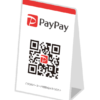 | 決済端末利用  | ||
| PayPay | PayPay経由PayCAS Mobile | ||
| 無料プラン | 有料プラン | ||
| 決済端末 | 不要 | 不要 | 78,800円 →0円 |
| 初期費用 | 0円 | 1,980円 | 0円 |
| 決済手数料 | PayPay 1.98% | PayPay 1.60% | PayPay 2.80% クレカ 2.48%~ 電子マネー 2.95%~ QRコード 2.80%〜 |
| 月額費用 | 0円 | 1,980円 | 1,980円/1台 |
| 入金サイクル | 月1回 | 月2回 | |
| 振込手数料 | 無料 | 無料 | |
| 早期振込サービス | あり 0.38%+20円(PayPay銀行以外は200円) | なし | |
| 導入までの期間 | 約1週間 | 約1ケ月 | |
| 解約費用 | なし | 4年未満は違約金発生 | |
| 注意事項 | 電子マネーはオプション契約【電子マネー費用】月額1,020円/1台、決済手数料2.95%~、振込手数料無料(入金サイクル月2回) | ||
※PayCas Mobileの決済手数料は中小事業者応援プログラム適応の場合
※PayPayマイストアライトプラン(有料プラン)は、トライアルキャンペーン実施中により、初期費用と加入した月とその翌月の月額利用料金は無料になります
キャンペーンなどで一部料金の変更がある場合もあります。
最新の情報は公式サイトでご確認ください。
【簡単】PayPay申込の流れとコツをわかりやすく解説
1. 仮登録
PayPayにアクセスし、「個人事業主」として仮登録を行います。
- 必要事項(氏名、メールアドレス、電話番号など)を入力します。
- メールアドレスに届く確認メールから本登録へ進みます。
事業形態の項目では、ペイペイの申込画面では、「法人」か「個人事業主」しか選べないようになっているので、この場合は「個人事業主」を選択して申込します。
開業届を出していなくても、個人事業主を選択して大丈夫です。
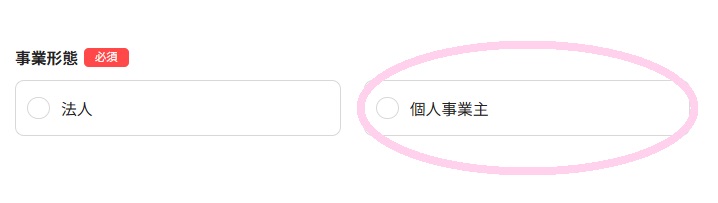
2. 本登録の手順
- 事業情報や販売形態(例:屋台・移動販売)を選択します
- 取り扱い商品の詳細や提供サービスの説明を記入します
- 代表者情報や店舗情報(店舗がない場合でも自宅情報を入力)を入力します
- 本人確認書類(運転免許証、マイナンバーカードなど)をアップロードします
- 店舗の外観と内観の写真をアップロードします(店舗がない場合は、自宅玄関に屋号を掲示した写真や、作品を並べた写真で代用)
- 入力内容を確認し、申請を完了します
注意!販売形態を「通信販売」にすると審査に落ちる
PayPayを対面決済で使いたい場合は、通信販売を選んではダメです。
「店舗」か「移動販売」を選択しないと、審査に落ちます。
ちゃんとした店舗を持っていなくても、自宅の一室を使っている場合は「店舗」を選択すればOKです。
イベントやワークショップ、キッチンカー、フリーマーケットなどで出店している場合は、「移動販売」を選択すればOKです。
必要書類
ペイペイの申込に必要な書類は以下3点で、基本的に開業届や確定申告書は必要ありません。
必要な書類
- 本人確認書類
- 銀行の口座情報
- 店舗の画像
ただ、業種によって、他に追加で必要な書類もあります。また、開業届を出すように言われるケースもあります。詳しく解説しますね。
本人確認書類は、次のいずれかでOKです。
- 運転免許証
- 在留カードおよび特別永住者証明書
- 個人番号カード(マイナンバーカード)
- パスポート(+住所確認書類※)
- 各種健康保険証(+住所確認書類※)
※住所確認書類は、①公共料金領収書(電気・ガス・水道など)、②住民票記載事項証明書、③住民票写しいずれか1点(発行から6カ月以内)
店舗写真:看板ありの場合
店舗画像は、外観と内観の1枚ずつ必要です。
- 店舗名(看板等)と店舗の入り口が外観の画像
- サービスの内容と商材がわかる店舗内の画像

「店舗がないのに店舗写真はどうしたらいいの?!」と思うかもしれませんが、店舗がなくても審査通過は可能です。
店舗写真:店舗なし・看板なしの場合

自宅で営業していて、看板がない場合は、屋号を紙に印刷して玄関に貼り、写真を撮れば外観写真はOKです。

イベント出店をしている方は、出店中の写真で店舗名が分かる画像があればOKです。それがない場合は、上記と同様屋号を印刷した紙を玄関に貼って写真を撮ってください。
店内の写真は、商品が映っている室内の写真であればOKですが、会計スペースの写真もあると、さらによいです。
また、PayPayに申込すると、中国の他、香港、韓国、タイ、フィリピン、インドネシアなど、東南アジア各国のモバイル決済に対応した「AliPay+」という決済にも同時に申込でき、PayPayと同様お店のQRコードをユーザーにスキャンしてもらって決済が可能になりますが、AliPay+に申込すると、店舗写真の審査が厳しくなる傾向があるようです。
AliPay+に申込するかどうかは選択できるので、不要な場合は、AliPay+決済の利用を希望のチェックを外したまま保存して、次に進んで申請する方がいいでしょう。
公式サイトで詳しく見る
審査に落ちてもチャンスあり!PayPay再審査で通過するコツとは?
一度PayPayの審査に落ちても、対策すれば再審査に通るケースもよくあります。
審査に落ちてしまったら、再度ネットから申込するよりも、PayPayのサポートセンターに電話して、どこが悪かったのか、電話で問い合わせするのがおすすめです。
クレジットカード決済サービスでは、審査に落ちた場合、原因を教えてもらえないケースがほとんどですが、PayPayは問い合わせすると対処法や改善点について教えてくれることがあります。
また、審査途中に、提出した画像や資料が認められず差し戻しされる場合がありますが、明らかに不備がある場合は修正して再提出すればいいのですが、どこがダメなのか分からないとか、それしか画像がないといった場合も、電話でやり取りした方が早いです。
あきらめずに聞いてみると、他の方法で承認される場合もあります。
最近は小銭の両替も有料化し、また、硬貨で預け入れや振り込みをする際、枚数に応じた手数料がかかるようになりました。
お釣りを用意する手間が減ったり、会計にかかる時間が減るなど、PayPay導入のメリットも少なくないので、頑張ってくださいね。
\ 申込はこちら /
審査通過~導入後の注意点まとめ
申請後、通常1〜3営業日で審査結果が通知されます。
審査に通過すると、QRコードステッカーが郵送され、すぐに利用を開始できます。
審査通過後の注意点:店舗住所=自宅を地図に掲載したくない場合はストア情報をオフに
PayPayの加盟店になると、PayPayアプリや、Yahoo!ロコに店舗が掲載されます。
申込の際、店舗住所を自宅で申請していると、自宅の住所が店舗情報に掲載され、地図上にも表示されます。
宣伝・販促効果が期待できますが、なかには、自宅住所を公開したくない、地図上に表示したくないという方もいるかもしれません。
プライベートサロンや、会員制のバーや飲食店などは、ネット上に住所が掲載されると不都合があるケースもあると思います。
PayPayアプリの地図上に店舗情報を掲載したくない場合は、PayPay for Businessの店舗プロフィール欄で、ストア情報をOFFにしておく必要があります。
ただ、一度ONにすると、PayPay for BusinessからはOFFにできないので、その場合は、加盟店用の問い合わせフォームから削除依頼を行ってください。
また、PayPayは自治体と行っているキャンペーンがあり、このキャンペーンに参加すると店舗情報が掲載されます。
キャンペーンの開催はメールで連絡があり、不参加の場合は、期日までにネットで申請が必要です(何もしないとキャンペーンに参加になり、店舗情報も掲載されます)。
PayPay決済手順と注意点
PayPayでお客様が支払をする際には、お客様が正しく決済処理をしたか必ず確認しないといけません。
お客様が入力金額を間違っていたり、最後まで決済が完了せずに終わっていたりすると、のちのちトラブルに発展しかねません。
決済の際には、次の手順でしっかり確認しましょう
- お客様がPayPayアプリでQRコードを読み取ります
- 金額を伝えて入力してもらう
- スマホの画面を見せてもらい、入力金額を確認する
- お客様が支払処理をする
- 支払い完了の画面の画面を見せてもらい、決済額が正しいことを確認する
- 売上管理画面「PayPay for Business」で取引ステータスが「取引完了」になっていることを確認する
ちなみに、レシートは出ないので、お客様にスマートフォンの支払い履歴を確認してもらうか、必要な場合は手書きの領収書で対応します。
また、お客様に都度画面を見せてもらえるか心配な方もいるかもしれませんが、たいていの方は慣れていて画面をすぐに見せてくれます。
PayPayに慣れていない方は、言わないと画面を見せてくれないかもしれませんが、そうでなければ、決済操作をしているお客様を見ていれば、お客様の方から見せてくれることがほとんどです。
どちらにしても、しっかり画面を確認してから商品を渡すようにしてください。
売上の確認と入金
売上金の管理や入金については、下記のとおりです。
- 売上確認:「PayPay for Business」アプリでリアルタイムに確認できます
- 入金サイクル:月1回、または早期振込サービスを利用して即時入金も可能です
- 振込手数料:月1回の定期入金は無料ですが、早期振込サービス利用時は手数料(PayPay銀行:0.38%+20円・PayPay銀行以外:0.38%+200円)が発生します
通常の入金サイクルは月1回で振込手数料無料です。
この月1回以外に、早く売上金の入金をしてもらいたい場合は、早期振込サービスが利用できますが、その際には手数料がかかるので注意してください。
導入・利用の際に気をつけたい注意点
- 個人間送金の禁止:販売で個人間送金機能を利用することは規約違反です。加盟店登録を行い、正式な手続きを経て利用してください。
- 住所の非表示設定:登録時に入力した住所がPayPayアプリ内に表示されることがあります。非表示を希望する場合は設定を変更してください。
- 決済金額と完了画面の確認:お客様の決済が正しく行われたか、画面や管理画面でしっかり確認してください。
まずはPayPay加盟店登録からはじめよう!
PayPayなどのキャッシュレス決済は、売上を逃さないための大事なツールでもあります。
「まとめ買いしてくれるお客様が増えた」
「手持ちがなくても、PayPayで払ってくれた」
「お釣りのやり取りがなくて楽」
など、店舗側もメリットがあります。
キャッシュレス決済の中では手数料も低く導入費用も固定費もかからないPayPayは、初めてのキャッシュレス導入に最適です。
これからイベント出店を考えている作家さんは、ぜひ導入を検討してみてください。
公式サイトはこちら